Sono molti i casi in cui le persone dimenticano la password del proprio computer Windows 10, ad esempio la password è troppo complicata, o non si usa il computer per un lungo periodo, o la password è stata cambiata troppe volte. Con un programma di recuperare la password di Windows 11/10 puoi rimuovere facilmente la password e accedere al tuo computer senza alcuna restrizione.
- Parte 1. Miglior programma per recuperare password di Windows 11/10 [HOT]
- Parte 2. Altri strumenti di recuperare password di Windows 11/10
- Parte 3. Metodo Ufficiale per recuperare password Windows 11/10
Parte 1. Miglior programma per recuperare password di Windows 11/10
PassFab 4WinKey è una soluzione di recuperare password, che offre strumenti per sbloccare la password del sistema Windows. Lo programma di rimuovere password di Windows è progettato per recuperare la password di accesso/amministratore su Windows 11/10 e altre versioni.
Come ripristinare la password di Windows 10 con PassFab 4WinKey:
Passo 1. Scarica il software, dopodiché installalo ed avvialo sul tuo computer Windows. Prendi un'unità flash USB vuota ed collegala al computer.
Passo 2. Ora seleziona l'Unità CD/DVD come dispositivo di ripristino e premi il tasto "Masterizza". Una volta terminato premi "OK" ed espelli l'unità flash USB.
Passo 3. È tempo di collegare l'unità USB al tuo computer Windows 11/10 bloccato per avviare il processo di sblocco. Premi "F12" (menu di avvio) prima di aprire l'unità flash USB, quindi premi il tasto "Invio".

Passo 4. Seleziona il sistema operativo "Windows 11/10" e premi "Avanti".
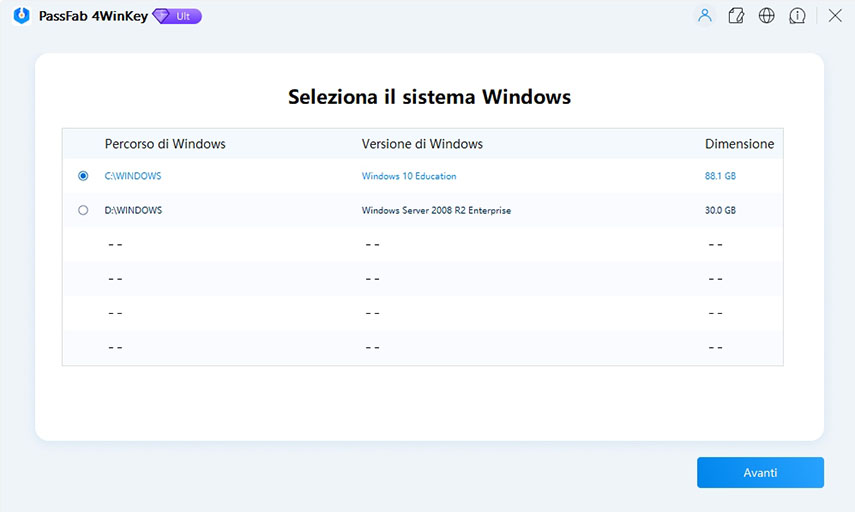
Passo 5. Indica qui il tipo di account Amministratore/Ospite/Microsoft. Controlla il nome dell'account accanto e premi "Avanti".
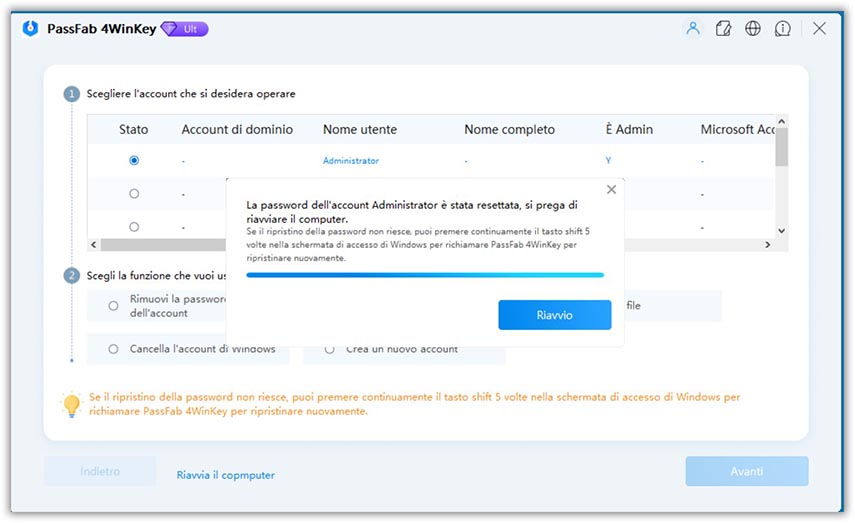
Passo 6. Premi il tasto "Riavvia", inserisci la nuova password e clicca sul tasto "Riavvia ora".
Parte 2. Altri strumenti di recuperare password di Windows
1. Ophcrack
Ophcrack è uno strumento gratuito per recuperare la password dell'amministratore di Windows 11, 10, 8, 7, Vista e XP. Questo software, basato su tabelle arcobaleno, è in grado di creare un'unità USB live e quindi masterizzare il file ISO per togliere la password di Windows dimenticata. Dopo pochi minuti di esecuzione del software, Ophcrack troverà tutte le password di Windows e le visualizzerà sullo schermo!
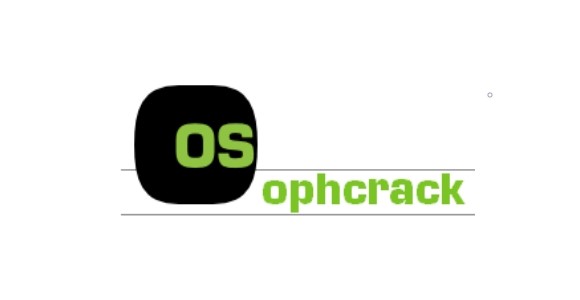
- Download totalmente gratuito e recupero rapido della password di Windows
- La password viene recuperata automaticamente con il metodo LiveCD
- Grafici di analisi password in tempo reale
- Non è necessario conoscere la password
- A volte viene riconosciuto dai programmi antivirus come Trojan o malware
2. Chntpw
Chntpw (chiamato anche Offline NT Password & Registry Editor) è un semplice programma di reimpostazione della password di Windows 11/10/8/7/Vista/XP. La più grande differenza rispetto agli altri software di recuperare password è che Chntpw elimina la password invece di recuperarla. Con Chntpw puoi creare un disco di avvio e quindi accedere a Windows 11/10 senza inserire una password.
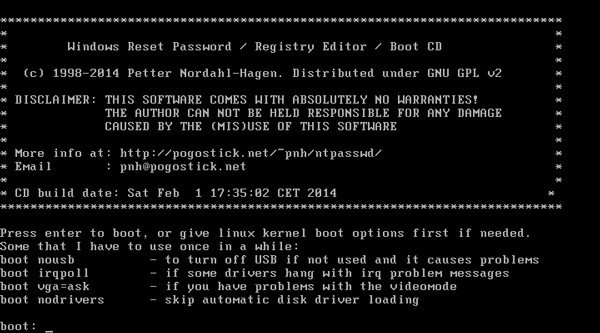
- Crack della password e accesso veloce al sistema Windows
- Completamente gratuito da scaricare e utilizzare
- Non è richiesta l'installazione su Windows
- L'immagine ISO è molto più piccola rispetto ad altri strumenti simili
- L'interfaccia è tutto testo e non è così facile da usare
- Non è in grado di recuperare la password antecedente
Parte 3. Metodo Ufficiale per recuperare password Windows 11/10
Questo metodo riguarda il recupero della password utilizzando l'account Microsoft associato a Windows 10. Questo metodo è utile se hai configurato il tuo sistema operativo con un account Microsoft anziché un account locale.
- Vai su Recupero password account Microsoft da un browser web su un dispositivo a cui puoi accedere.
- Inserisci l'indirizzo email associato al tuo account Microsoft. Questo potrebbe essere l'indirizzo che hai utilizzato per configurare il tuo account Windows 10.
- Scegli un metodo di verifica. Puoi ricevere un codice di sicurezza tramite l'indirizzo email alternativo o il numero di telefono associato al tuo account Microsoft.
- Riceverai un codice di sicurezza sulla tua email o sul tuo numero di telefono. Inserisci questo codice nella pagina di recupero.
- Dopo aver verificato il codice di sicurezza, verrai guidato nella procedura per reimpostare la password. Scegli una nuova password e confermala.
- Dopo aver cambiato la password con successo, usa la nuova password per accedere al tuo account Windows 10.
È importante ricordare che questo metodo funziona solo se hai associato il tuo account Microsoft al tuo account Windows 10 e se hai accesso all'indirizzo email o al numero di telefono associato all'account Microsoft. Assicurati di seguire tutti i passaggi e fornire le informazioni richieste per verificare la tua identità.
Riassunto
Ora, dopo aver letto questo articolo, dovresti essere in grado di recuperare la password di Windows 11/10. Puoi usare PassFab 4Winkey per ripristinare la password di Windows 10. La prossima volta che hai problemi con la password di Windows rileggi questo articolo. Se hai ancora domande, lasciaci un commento qui sotto.